Cómo deshabilitar todos los complementos del navegador Safari en Mac
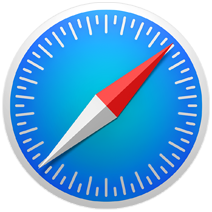
Safari en Mac tiene la capacidad de ejecutar complementos de terceros, algunos de los cuales pueden proporcionar servicios adicionales y brindar funcionalidad adicional a la experiencia web. Los complementos incluyen cosas como Flash Player, Adobe Acrobat Reader y otras herramientas multimedia similares que se agregan a su navegador. Aunque algunos sitios web pueden requerir estos complementos, generalmente no son necesarios para la mayoría de las experiencias web modernas, y los complementos más antiguos pueden provocar problemas de seguridad u otros problemas con la navegación web y la estabilidad de la aplicación. Por esta razón, solución de problemas y más, puede ser útil deshabilitar complementos en Safari en Mac.
Nos centraremos en deshabilitar todos los complementos de Safari en su Mac, apagándolos por completo, independientemente de cuáles estén instalados o en ejecución. Este es un enfoque sencillo, ya que deshabilita por completo todos los complementos en el navegador Safari.
Una nota rápida; Los complementos de Safari son completamente diferentes de las extensiones de Safari; sí, los nombres suenan similares, pero son completamente diferentes. Las extensiones generalmente cambian la funcionalidad del navegador, mientras que los complementos generalmente están pensados para soporte multimedia de terceros. Si desea desactivar las extensiones de Safari, puede hacerlo aquí. La desactivación de complementos no tiene ningún impacto en las extensiones no relacionadas y viceversa.
Cómo deshabilitar todos los complementos del navegador en Safari para Mac
Esto deshabilitará todos los complementos activos y también evitará que se ejecuten.
- Abra la aplicación Safari en su Mac si aún no lo ha hecho
- Arrastra hacia abajo el menú «Safari» y elige «Preferencias».
- Ve a la pestaña «Seguridad»
- Desmarca la casilla junto a «Complementos de Internet» para que «Permitir complementos» esté sin marcar y deshabilitado.
- Salga de Preferencias y use Safari como de costumbre

Para obtener los mejores resultados, probablemente querrá darse por vencido y reiniciar Safari.
Por supuesto, si no tiene ningún complemento de Safari instalado, entonces no hay nada que detener, pero cambiar el interruptor evitará que se ejecuten los complementos si están instalados de todos modos.
La gran mayoría de los usuarios de Mac no necesitan instalar ningún complemento en Safari, y los complementos antiguos o con un mantenimiento deficiente pueden causar varios inconvenientes, desde errores «No responde» de Safari hasta bloqueos y bloqueos más importantes de Safari.
Obviamente, esto cubre la desactivación de todos los complementos en Safari, pero también puede desactivar complementos específicos en su Mac y eliminar complementos específicos si no los necesita o ya no los usa. Puede ajustar los complementos en la misma ventana de preferencias eligiendo la opción «Configuración de complementos», tal vez cubramos más detalles en el camino.
Mi preferencia personal es no instalar Flash, Reader o cualquier otro complemento de terceros en Safari. En cambio, lo que hago es tener un navegador completamente separado, como Google Chrome, que tiene un entorno de pruebas de Flash en la aplicación y solo lo uso cuando tengo que usar Flash por cualquier motivo, una situación notablemente rara ya que tienen HTML5 y otros Se han adoptado tecnologías web modernas.
¿Tiene otros consejos para los complementos de Safari? ¡Dinos en los comentarios!
